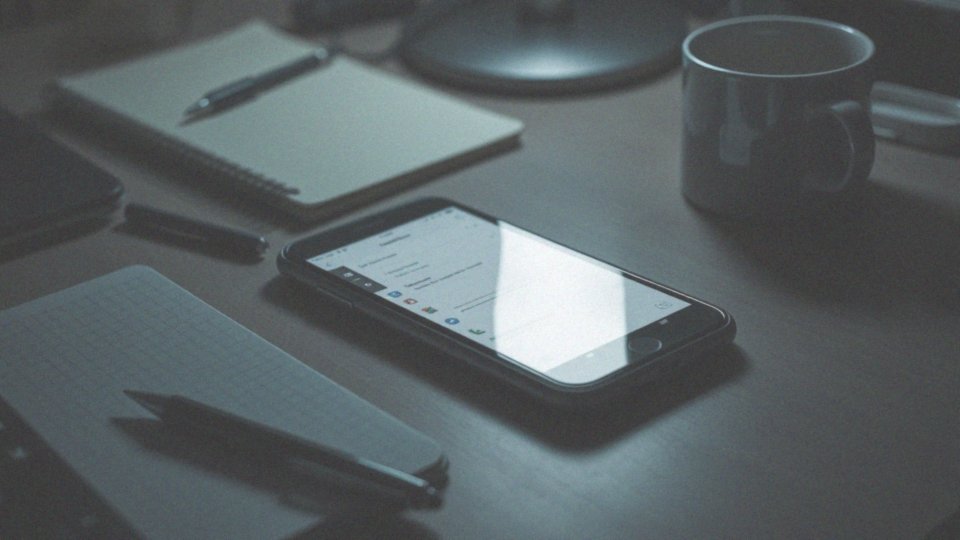Spis treści
Jak odzyskać usunięte pliki z komputera?
Chcesz odzyskać skasowane pliki z komputera? Zacznij od sprawdzenia Kosza – to zwykle pierwszy i najprostszy krok! Jeśli tam są, po prostu je przywróć, to banalnie proste. Gorzej, jeśli Kosz został opróżniony, albo użyłeś kombinacji Shift+Delete. W takim wypadku przyda się Windows File Recovery – pomocne narzędzie od Microsoftu. Alternatywnie, możesz sięgnąć po specjalistyczne programy do odzyskiwania danych, które często okazują się jeszcze skuteczniejsze. Pamiętaj, czas gra na Twoją niekorzyść! Im szybciej zaczniesz działać, tym większe prawdopodobieństwo, że odzyskasz utracone dane. Kluczowe jest zminimalizowanie ryzyka nadpisania ich nowymi informacjami. Sprawdź też, czy nie masz kopii zapasowych. System Windows czasami tworzy je automatycznie. Czy włączyłeś Historię plików? To kolejna rzecz, którą warto zweryfikować – możliwe, że Twoje dane czekają właśnie tam.
Jakie są typowe przyczyny utraty danych na komputerze?
Utrata danych to problem, który może wynikać z wielu przyczyn, zarówno tych spowodowanych przez nas, jak i tych natury technicznej. Jedną z najczęstszych jest po prostu nieumyślne skasowanie plików – czasem wystarczy chwila nieuwagi, by stracić ważne informacje. Poza błędami ludzkimi, sporym zagrożeniem są awarie sprzętu. Dyski twarde, zarówno HDD, jak i SSD, z racji swojej mechaniki i elektroniki, mogą ulec uszkodzeniu, odcinając nas od naszych cennych danych. Nie można też zapominać o błędach w oprogramowaniu. Zarówno te tkwiące w systemie operacyjnym, jak i w poszczególnych aplikacjach, mogą doprowadzić do uszkodzenia plików. Nawet sam system plików może ulec degradacji, co znacząco utrudnia odzyskanie danych. Kolejną poważną kwestią są infekcje wirusowe i złośliwe oprogramowanie, które często prowadzą do uszkodzenia lub zaszyfrowania naszych plików – dlatego tak ważna jest regularna kontrola antywirusowa. Ponadto, nagłe przerwy w dostawie prądu podczas operacji zapisu danych mogą mieć fatalne skutki, uszkadzając pliki. Warto więc rozważyć korzystanie z zasilacza awaryjnego (UPS), który zapewni ciągłość zasilania. Uszkodzenia logiczne systemu plików, na przykład te wynikające z nieprawidłowej manipulacji partycjami, to następny potencjalny problem. Dlatego też podczas zarządzania dyskiem należy zachować szczególną ostrożność. Ostatnią, ale nie mniej ważną przyczyną, są fizyczne uszkodzenia nośników danych, takie jak wstrząsy, upadki czy zalania. To uszkodzenia, które często okazują się nieodwracalne. Szczególnie narażone są na nie laptopy, dlatego pamiętajmy o ich bezpiecznym przechowywaniu i transporcie.
Jak długo dane pozostają na nośniku po usunięciu?

Usunięcie pliku z komputera nie oznacza, że jego dane znikają bezpowrotnie. System operacyjny zazwyczaj nie wymazuje informacji natychmiast, a jedynie usuwa „wskazówkę” do lokalizacji pliku. Innymi słowy, plik przestaje być widoczny, ale jego zawartość nadal znajduje się na dysku twardym (HDD), SSD, karcie SD lub pendrivie. Ale jak długo te „ukryte” dane pozostają możliwe do odzyskania? Na to pytanie wpływa kilka czynników.
- Przede wszystkim, częstotliwość zapisywania nowych danych na dysku ma znaczenie. Im częściej to robimy, tym szybciej „stare” dane mogą zostać nadpisane i trwale usunięte.
- Rodzaj nośnika pamięci również jest istotny. Na przykład, dyski SSD często korzystają z technologii TRIM, która optymalizuje zapis danych i może utrudnić późniejsze odzyskiwanie usuniętych plików.
- Sposób usunięcia pliku ma zasadnicze znaczenie. Zwykłe usunięcie różni się od użycia specjalistycznego oprogramowania do bezpiecznego kasowania. Takie programy wielokrotnie nadpisują dane na nośniku, co praktycznie uniemożliwia ich odzyskanie.
Jeśli zależy nam na trwałym usunięciu danych, zaleca się korzystanie z narzędzi do bezpiecznego kasowania.
Jakie działania można podjąć w przypadku uszkodzonych plików?
W przypadku problemów z uszkodzonymi plikami masz kilka możliwości naprawy:
- warto sprawdzić, czy aplikacja, w której dany plik został utworzony – na przykład pakiet Microsoft Office – oferuje wbudowane narzędzia naprawcze (często posiadają one funkcje, które potrafią uporać się z uszkodzonymi dokumentami Worda, arkuszami Excela i innymi formatami),
- możesz sięgnąć po dedykowane oprogramowanie do odzyskiwania danych (programy te skanują dysk w poszukiwaniu uszkodzonych fragmentów i podejmują próby rekonstrukcji pliku, to rozwiązanie bywa niezwykle skuteczne),
- jeżeli korzystasz z systemu Windows i masz aktywną Historię Plików, przeanalizuj dostępne wersje archiwalne danego pliku – możliwe, że jedna z nich jest w pełni sprawna,
- pamiętaj również o regularnym tworzeniu kopii zapasowych na zewnętrznym nośniku lub w chmurze (w razie awarii, po prostu przywrócisz plik z kopii, to naprawdę proste i efektywne zabezpieczenie),
- rozważ skontaktowanie się z profesjonalną firmą specjalizującą się w odzyskiwaniu danych (dysponują one zaawansowanym sprzętem i oprogramowaniem, które często pozwalają na odzyskanie nawet poważnie uszkodzonych danych, to opcja warta uwagi, zwłaszcza gdy zawartość pliku jest krytycznie ważna).
Jakie urządzenia pamięciowe można wykorzystać do odzyskiwania danych?

Odzyskiwanie danych jest realne z wielu różnych nośników. Do najczęstszych należą:
- dyski twarde (wewnętrzne i zewnętrzne), w tym HDD i SSD,
- pendrive’y (pamięci USB),
- karty SD,
- karty pamięci (np. CompactFlash),
- dyski wirtualne.
Sposób postępowania przy odzyskiwaniu danych zależy od nośnika i charakteru awarii. Może to być uszkodzenie:
- logiczne (problemy z plikami),
- fizyczne (mechaniczne uszkodzenie dysku HDD).
Istnieją specjalistyczne programy do odzyskiwania danych, kompatybilne z wieloma typami urządzeń, które skanują nośnik i przywracają utracone pliki.
Jakie są metody odzyskiwania usuniętych plików?
Odzyskiwanie skasowanych plików jest realne na kilka sposobów, a wybór metody zależy od okoliczności ich zniknięcia. W pierwszej kolejności, zaraz po usunięciu pliku, zerknij do Kosza. To najprostsze rozwiązanie, pod warunkiem, że plik nie został trwale usunięty – na przykład, przy pomocy kombinacji klawiszy Shift+Delete. Jeżeli jednak Kosz świeci pustkami, sprawdź, czy posiadasz kopie zapasowe swoich danych. Alternatywnie, możesz skorzystać z Historii plików, jeśli wcześniej tę funkcję aktywowałeś. Warto również rozważyć użycie specjalistycznego oprogramowania do odzyskiwania danych. Te programy skrupulatnie przeskanują twoje dyski – HDD, SSD, pendrive’y, a nawet karty SD – w poszukiwaniu pozostałości po skasowanych plikach. Analizują one strukturę danych, by wykryć to, co zostało usunięte. Pamiętaj, że czas gra tutaj kluczową rolę: im szybciej rozpoczniesz działanie, tym większe prawdopodobieństwo sukcesu! Gdy tylko zauważysz brak pliku, ogranicz zapisywanie nowych informacji na dysku, aby zapobiec nadpisaniu usuniętych danych, zanim podejmiesz próbę ich przywrócenia.
Jak przywrócić pliki z Kosza w systemie Windows?
Aby odzyskać usunięte pliki, wykonaj następujące kroki:
- Otwórz Kosz. Jego ikona standardowo znajduje się na pulpicie.
- W Koszu odszukaj pliki, które chcesz przywrócić, a następnie je zaznacz.
- Kliknij prawym przyciskiem myszy na zaznaczonych elementach i wybierz polecenie „Przywróć”. Spowoduje to, że pliki wrócą do lokalizacji, z której pierwotnie zostały usunięte.
Możesz także przeciągnąć pliki z okna Kosza bezpośrednio do wybranego folderu w Eksploratorze plików. Ten sposób jest równie szybki i intuicyjny. Pamiętaj, że opisane metody działają tylko wtedy, gdy Kosz nie został wcześniej opróżniony. W przeciwnym wypadku, odzyskanie danych może okazać się bardziej skomplikowane.
Jak przywrócić pliki z Kosza na komputerze Mac?
Aby przywrócić przypadkowo usunięte pliki z Kosza na Macu, zacznij od otwarcia Kosza – jego ikona znajduje się w Docku. Następnie:
- przejrzyj zawartość Kosza, szukając plików lub folderów, które chcesz odzyskać,
- po ich znalezieniu, zaznacz je i kliknij prawym przyciskiem myszy (lub kliknij z wciśniętym klawiszem Control),
- z rozwijanego menu wybierz opcję „Odłóż”.
To błyskawicznie przywróci pliki do ich pierwotnych lokalizacji w Finderze. Alternatywnie, możesz po prostu przeciągnąć wybrane pliki z Kosza bezpośrednio do preferowanego folderu w Finderze. Pamiętaj jednak, że te opisane metody działają tylko wtedy, gdy Kosz nie został jeszcze opróżniony. Opróżnienie Kosza znacznie komplikuje proces odzyskiwania danych.
Jak odzyskać pliki z kopii zapasowej?
Odzyskanie utraconych plików zaczyna się od zlokalizowania odpowiedniej kopii zapasowej. Jeżeli korzystasz z wbudowanego narzędzia w systemie Windows, poszukaj w Panelu sterowania funkcji „Przywracanie plików„. Upewnij się, że wybrana kopia została utworzona zanim doszło do utraty danych, a następnie wskaż konkretne foldery lub pliki, które chcesz odzyskać. W przypadku korzystania z oprogramowania zewnętrznego, postępuj zgodnie z instrukcjami producenta. Przywrócone dane zapisz w wybranej lokalizacji. Warto pamiętać, że wiele programów oferuje funkcję automatycznego tworzenia kopii zapasowych, a archiwizacja w chmurze dodatkowo upraszcza cały proces odzyskiwania. To naprawdę spore ułatwienie!
Jak odzyskać pliki z historii plików w systemie Windows?
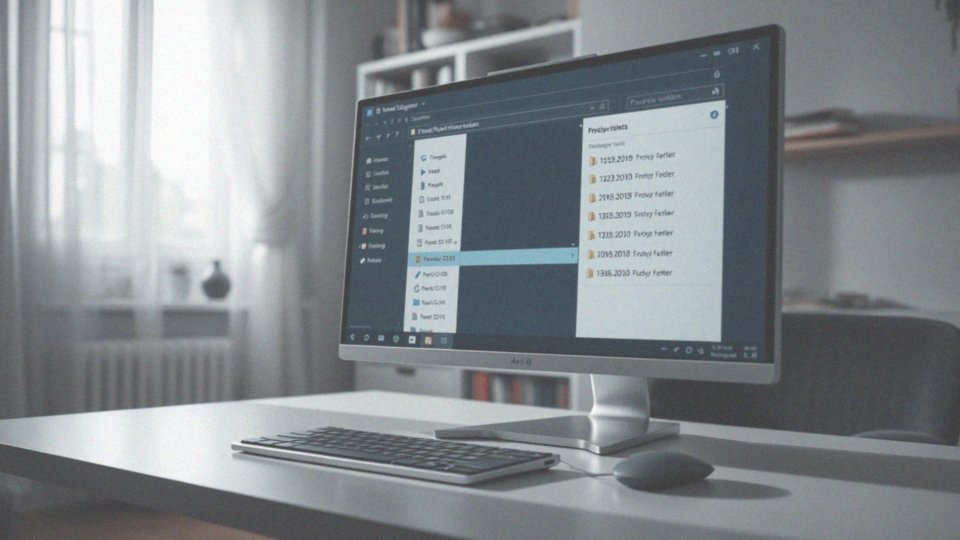
Aby odzyskać przypadkowo usunięte lub zmodyfikowane pliki w Windowsie, możesz skorzystać z Historii plików – wbudowanego narzędzia do tworzenia kopii zapasowych.
Oto kroki, które należy wykonać:
- Zacznij od otwarcia Eksploratora plików i odnalezienia folderu, w którym uprzednio znajdowały się cenne dla Ciebie dokumenty.
- Następnie kliknij prawym przyciskiem myszy ten folder i wybierz polecenie „Przywróć poprzednie wersje”.
- Wyświetli się okno z listą dostępnych kopii zapasowych, uporządkowanych chronologicznie. Znajdź wersję folderu z okresu, kiedy utracone dane były jeszcze nienaruszone i przejrzyj jej zawartość.
- Możesz zdecydować się na przywrócenie pojedynczych plików lub odzyskanie całego folderu. System umieści odzyskane elementy w ich oryginalnej lokalizacji, tak jakby nigdy nie zniknęły.
Trzeba jednak pamiętać, że ta metoda zadziała tylko wtedy, gdy Historia plików była wcześniej aktywowana. Standardowo narzędzie to tworzy kopie zapasowe kluczowych lokalizacji, takich jak biblioteki, pulpit, folder kontaktów i ulubione. Warto o tym pamiętać i upewnić się, że Historia plików jest włączona, aby uniknąć nieprzyjemnych niespodzianek w przyszłości.
Jakie oprogramowanie pomoże w odzyskiwaniu usuniętych plików?
Istnieje szeroki wachlarz programów do odzyskiwania utraconych danych, a wybór odpowiedniego zależy od źródła problemu i stopnia uszkodzenia. Do popularnych rozwiązań należą:
- Recuva,
- EaseUS Data Recovery Wizard,
- Stellar Data Recovery,
- Disk Drill,
- PhotoRec.
Użytkownicy systemu Windows mają również do dyspozycji bezpłatne narzędzie – Windows File Recovery, dostępne w Microsoft Store. Wszystkie te programy, niezależnie od tego, czy mamy do czynienia z dyskiem HDD czy SSD, skanują nośniki w poszukiwaniu usuniętych plików, analizując strukturę danych aby przywrócić te, które nie zostały jeszcze nadpisane. Warto zaznaczyć, że niektóre z tych aplikacji oferują funkcję podglądu plików przed odzyskaniem, co jest niezwykle pomocne. Wybór konkretnego programu powinien być podyktowany rodzajem nośnika, z którego dane są odzyskiwane (np. dysk twardy, karta SD, pendrive).
Jak wykorzystać profesjonalne oprogramowanie do odzyskiwania danych?
Chcesz odzyskać utracone pliki? Kluczem jest odpowiednie oprogramowanie. Zacznij od pobrania i zainstalowania narzędzia do odzyskiwania danych, które najlepiej odpowiada Twoim oczekiwaniom i specyfice problemu. Po instalacji, wskaż programowi dysk lub partycję, którą chcesz przeskanować w poszukiwaniu zaginionych plików. Dobre programy oferują różne tryby skanowania:
- możesz wybrać szybki skan, jeśli zależy Ci na czasie,
- pamiętaj, że skanowanie dogłębne, choć dłuższe, jest zazwyczaj bardziej skuteczne.
Po zakończeniu tego procesu, zobaczysz listę odzyskiwalnych plików. Teraz wystarczy, że zaznaczysz te, które chcesz przywrócić. Pamiętaj o bardzo ważnej zasadzie: zapisuj odzyskane dane na innym dysku niż ten, z którego je odzyskujesz. W ten sposób zminimalizujesz ryzyko nadpisania i bezpowrotnej utraty pozostałych plików. Warto wiedzieć, że profesjonalne programy poradzą sobie z różnymi rodzajami nośników danych, w tym z dyskami HDD, SSD, a nawet kartami pamięci. Co więcej, wiele z nich posiada funkcję odzyskiwania RAW, niezwykle przydatną w przypadku dysków z uszkodzonymi sektorami. Inwestycja w dobre oprogramowanie to zdecydowanie krok w dobrą stronę, jeśli zależy Ci na odzyskaniu bezcennych danych.
Jak wdrożyć plan tworzenia kopii zapasowych?
Stworzenie solidnej strategii tworzenia kopii zapasowych zaczyna się od określenia, które informacje są dla nas kluczowe – od dokumentów i zdjęć, przez filmy, po bazy danych i arkusze kalkulacyjne. Kolejnym krokiem jest wybór metody backupu. Możemy:
- ręcznie kopiować pliki na dysk zewnętrzny,
- skorzystać z automatycznego tworzenia kopii w chmurze,
- wykorzystać dedykowane programy lub wbudowane narzędzia w naszym systemie operacyjnym.
Niezwykle ważna jest regularność. Ustalmy harmonogram tworzenia kopii, dopasowany do częstotliwości zmian w naszych danych – codzienne, cotygodniowe lub miesięczne backupy mogą okazać się optymalne. Równie istotne jest regularne testowanie kopii zapasowych, aby upewnić się, że w razie potrzeby będziemy mogli bez problemu odzyskać dane. Aby zwiększyć bezpieczeństwo, warto przechowywać kopie zapasowe w lokalizacji innej niż miejsce przechowywania głównych danych. To zabezpieczy nas przed skutkami awarii, kradzieży lub innego nieszczęśliwego wypadku. Możemy w tym celu wykorzystać chmurę lub odległą lokalizację. Pamiętajmy również o monitorowaniu procesu tworzenia kopii zapasowych i natychmiastowej reakcji na wszelkie błędy – to fundament skutecznej ochrony naszych danych.